6.3. 런타임 프로필 작업
Red Hat Fuse Tooling은 런타임 프로필의 각 프로젝트의 런타임 환경에 대한 정보를 저장합니다. 런타임 프로필은 호출할 Maven 목표, 사용할 Java 런타임 환경, 설정해야 하는 모든 시스템 변수와 같은 정보를 추적합니다. 프로젝트에는 두 개 이상의 런타임 프로필이 있을 수 있습니다.
6.3.1. 로컬 Camel 컨텍스트 런타임 프로필 편집
6.3.1.1. 개요
로컬 Camel 컨텍스트 런타임 프로필은 경로를 실행하기 위해 Apache Camel을 호출하는 방법을 구성합니다. 로컬 Camel 컨텍스트 런타임 프로필은 경로가 정의된 컨텍스트 파일의 이름, 호출할 기본 이름, JVM에 전달된 명령행 옵션, 사용할 JRE, 사용할 클래스 경로, 설정해야 하는 환경 변수 및 기타 몇 가지 정보를 저장합니다.
로컬 Camel 컨텍스트 런타임 프로파일의 런타임 구성 편집기에는 다음 탭이 포함되어 있습니다.
- Camel 컨텍스트 파일 밀리초- 새 구성의 이름과 경로가 포함된 라우팅 컨텍스트 파일의 전체 경로를 지정합니다.
- Cryo stat Cryostat-limitifies Cryostat 연결 세부 정보(예: URI 및 사용자 이름 및 암호(선택 사항)를 사용하여 이 파일에 액세스하는 데 사용할 수 있습니다.
- 프로젝트의 기본 디렉터리의 정규화된 이름, 기본 디렉터리를 찾기 위한 몇 가지 옵션, 경로를 실행하기 전에 실행하는 데 필요한 모든 목표 및 사용할 Maven 런타임 버전을 지정합니다.
- JVM을 시작할 때 사용할 JRE 및 명령줄 인수를 지정합니다.
- 실행이 종료된 후 Maven이 프로젝트의 리소스 파일을 새로 고치는 방법을 지정합니다.
- 환경이 설정되어야 하는 모든 환경 변수를 지정합니다.
- Common Cryostat->-<specifies how the profile is stored and the output displayed.
Apache Camel 경로를 Local Camel 컨텍스트로 처음 실행하는 경우 Red Hat Fuse Tooling은 라우팅 컨텍스트 파일에 대해 편집할 필요가 없는 기본 런타임 프로필을 생성합니다.
6.3.1.2. 로컬 Camel 컨텍스트의 런타임 구성 편집기 액세스
- Project Explorer 보기에서 편집할 Camel 컨텍스트 파일을 선택하거나 사용자 지정 런타임 프로필을 생성합니다.
- 마우스 오른쪽 버튼으로 클릭하여 컨텍스트 메뉴를 연 다음 Run As → Run Configurations 를 선택하여 실행 구성 대화 상자를 엽니다.
-
컨텍스트 선택 창에서 로컬 Camel 컨텍스트 를 선택한 다음 컨텍스트 선택 창 왼쪽의 상단에 있는
 를 클릭합니다.
를 클릭합니다.
- 이름 필드에 런타임 프로필의 새 이름을 입력합니다.
그림 6.1. 로컬 Camel 컨텍스트의 런타임 구성 편집기
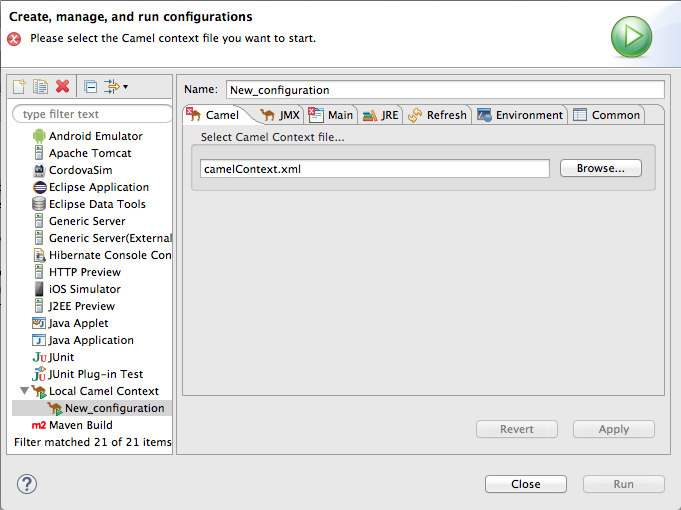
6.3.1.3. camel 컨텍스트 파일 설정
Camel 컨텍스트 파일 탭에는 하나의 필드가 있습니다. Camel Context file…. 경로 정의가 포함된 라우팅 컨텍스트 파일의 전체 경로를 입력합니다.
Browse (찾아보기) 버튼은 Open Resource (리소스 열기) 대화 상자에 액세스하여 대상 라우팅 컨텍스트 파일을 쉽게 찾을 수 있습니다. 이 대화 상자는 Apache Camel 경로가 포함된 파일을 검색하도록 미리 구성되어 있습니다.
6.3.1.4. 명령줄 옵션 변경
기본적으로 JVM에 전달되는 유일한 명령줄 옵션은 다음과 같습니다.
-fa context-file사용자 정의 기본 클래스를 사용하는 경우 다른 옵션을 전달해야 할 수 있습니다. 이렇게 하려면 메인 탭에서 추가 버튼을 클릭하여 매개 변수의 이름과 값을 입력합니다. 매개 변수 추가 대화 상자 의 변수… 버튼을 클릭하여 선택할 수 있는 변수 목록을 표시할 수 있습니다.
JVM별 인수를 추가하거나 수정하려면 JRE 탭에서 VM 인수 필드를 편집합니다.
6.3.1.5. 출력이 전송되는 위치 변경
기본적으로 경로 실행에서 생성된 출력은 콘솔 보기로 전송됩니다. 대신 파일로 리디렉션할 수 있습니다.
출력을 파일로 리디렉션하려면 다음을 수행합니다.
- Common 탭을 선택합니다.
표준 입력 및 출력 창에서 출력 파일: 필드 옆에 있는 확인란을 클릭한 다음 출력을 보낼 파일의 경로를 입력합니다.
Workspace,파일 시스템 및 변수 버튼을 사용하면 출력 파일의 경로를 쉽게 빌드할 수 있습니다.
6.3.1.6. 관련 주제
6.3.2. Maven 런타임 프로필 편집
6.3.2.1. 개요
Maven 런타임 프로필은 Maven이 Apache Camel을 호출하는 방법을 구성합니다. Maven 런타임 프로필은 실행할 Maven 목표, 사용할 Maven 프로필, 사용할 Maven 버전, 사용할 JRE, 사용할 클래스 경로, 설정해야 하는 환경 변수 및 기타 몇 가지 정보를 저장합니다.
Maven을 사용하여 Apache Camel 경로를 처음 실행하는 경우 기본 런타임 프로필을 생성해야 합니다.
Fuse 런타임 프로필의 런타임 구성 편집기에는 다음 탭이 포함되어 있습니다.
- main Cryostat- = 새 구성의 이름, 프로젝트의 기본 디렉터리의 정규화된 이름, 기본 디렉터리를 찾기 위한 몇 가지 옵션, 경로 실행 전에 실행하는 데 필요한 모든 목표 및 사용할 Maven 런타임 버전을 지정합니다.
- JVM을 시작할 때 사용할 JRE 및 명령줄 인수를 지정합니다.
- 실행이 종료된 후 Maven이 프로젝트의 리소스 파일을 새로 고치는 방법을 지정합니다.
- Source Cryostat->-<ifies the location of any additional sources that the project requires.
- 환경이 설정되어야 하는 모든 환경 변수를 지정합니다.
- Common Cryostat->-<specifies how the profile is stored and the output displayed.
6.3.2.2. Maven 런타임 구성 편집기 액세스
- Project Explorer 보기에서 편집할 프로젝트의 루트를 선택하거나 사용자 지정 런타임 프로필을 만듭니다.
- 마우스 오른쪽 버튼으로 클릭하여 컨텍스트 메뉴를 연 다음 Run As → Run Configurations 를 선택하여 실행 구성 대화 상자를 엽니다.
-
컨텍스트 선택 창에서 Maven Build 를 선택한 다음 컨텍스트 선택 창 왼쪽 상단에 있는
 를 클릭합니다.
를 클릭합니다.
그림 6.2. Maven용 런타임 구성 편집기
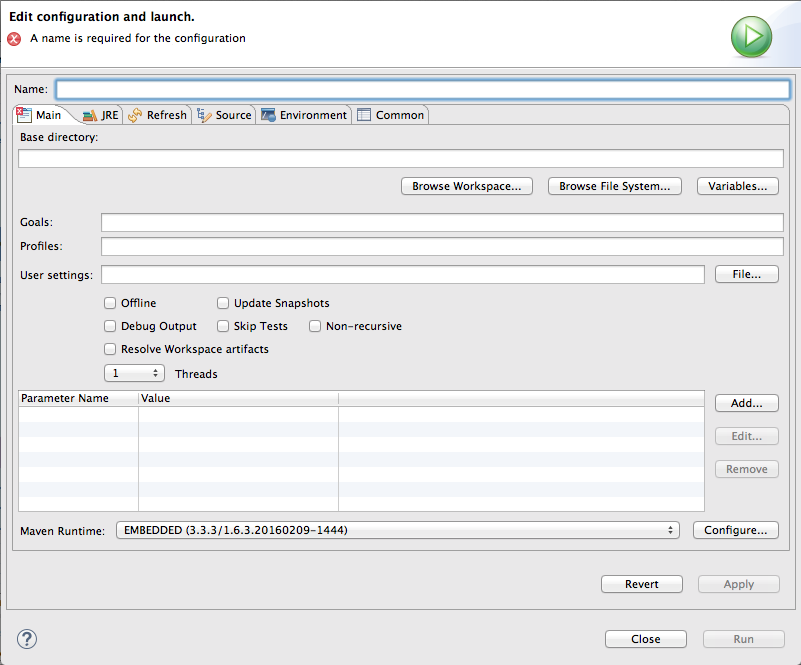
6.3.2.3. Maven 목표 변경
경로를 실행할 때 가장 일반적으로 사용되는 목표는 camel:run 입니다. 경로를 자체 JVM에서 실행되는 Spring 컨테이너로 로드합니다.
Apache Camel 플러그인은 Spring 컨테이너를 Maven에서 사용하는 동일한 JVM에 로드하는 camel:embedded 목표를 지원합니다. 이로 인해 경로가 더 빨리 부트 스트랩되어야 한다는 이점이 있습니다.
Java DSL을 기반으로 하는 프로젝트는 exec:java 목표를 사용합니다.
POM에 다른 목표를 포함하는 경우 Main 탭에서 Maven Runtime 필드 옆에 있는 Configure… 버튼을 클릭하여 사용하는 Maven 목표를 변경할 수 있습니다. 설치 대화 상자에서 < selected_runtime> 설치 필드에 대한 글로벌 설정을 편집합니다.
6.3.2.4. Maven 버전 변경
기본적으로 Eclipse용 Red Hat Fuse Tooling은 Eclipse에 내장된 m2e를 사용합니다. 다른 버전의 Maven을 사용하거나 개발 시스템에 최신 버전이 설치되어 있는 경우 메인 탭의 Maven Runtime 드롭다운 메뉴에서 선택할 수 있습니다.
6.3.2.5. 출력이 전송되는 위치 변경
기본적으로 경로 실행의 출력은 콘솔 보기로 전송됩니다. 대신 파일로 리디렉션할 수 있습니다.
출력을 파일로 리디렉션하려면 다음을 수행합니다.
- Common 탭을 선택합니다.
출력 파일: 필드 옆에 있는 확인란을 클릭한 다음 출력을 보낼 파일의 경로를 입력합니다.
Workspace,파일 시스템 및 변수 버튼을 사용하면 출력 파일의 경로를 쉽게 빌드할 수 있습니다.

